Загрузка и обновление драйвера MediaTek WIFI 6 MT7921 для Windows 10, 11
Опубликовано: 2023-07-03Воспользуйтесь этим простым руководством по загрузке драйвера MediaTek WIFI 6 MT7921 для Windows 11/10 и отлично запустите сетевое устройство без каких-либо ошибок.
MediaTek WIFI 6 MT7921 — очень популярный и часто используемый чип или устройство для ноутбуков. Этот сетевой адаптер позволяет ноутбуку довольно легко принимать и подключаться к сетям Bluetooth и Wi-Fi. Поскольку устройство вполне жизнеспособно и предлагает отличные возможности подключения, оно включается во все больше и больше устройств. Даже технологический гигант Asus теперь внедряет это устройство в свои игровые и профессиональные настольные компьютеры и ноутбуки.
Чипсет предлагает пользователю большую функциональность. Однако вы не сможете воспользоваться этими функциями. Это связано с тем, что некоторые проблемы возникают на вашем пути и прерывают работу устройства. Если вы столкнулись с какой-либо проблемой при подключении к сети Wi-Fi или Bluetooth, и ваше устройство использует для подключения MediaTek WIFI 6 MT7921, причиной может быть устаревший, отсутствующий или поврежденный драйвер устройства.
Драйвер — это набор обучающих файлов, которые позволяют системе и подключенным к ней устройствам определять, как действовать и реагировать на команды пользователей. Следовательно, если драйвер какого-либо устройства поврежден, устарел, отсутствует или каким-либо образом поврежден, это же устройство не будет работать точно.
Следовательно, для правильной работы сетевого адаптера на вашем устройстве вам следует загрузить драйвер MediaTek WIFI 6 MT7921 на Asus или любое другое устройство, которое вы используете. Чтобы помочь вам в этом, мы собрали эту статью.
Как загрузить драйвер MediaTek WIFI 6 MT7921 для Windows 11/10
В следующих разделах этого простого руководства мы рассмотрим некоторые методы загрузки и обновления драйвера карты беспроводной локальной сети MediaTek WIFI 6 MT7921. Несколько решений предоставляются для вашего удобства. Не стесняйтесь попробовать и использовать любой из них. Тем не менее, мы предлагаем вам использовать автоматический для быстрого решения.
Способ 1: Используйте официальный сайт производителя
Первое, что вы можете попробовать, чтобы выполнить загрузку драйвера MediaTek WIFI 6 MT7921 для любого устройства, — это посетить официальный сайт производителя. На веб-сайте производителя будет страница поддержки и/или центр загрузки, где вам помогут загрузить необходимый драйвер. Вы можете просто найти драйвер или найти его и загрузить соответственно.
Например, предположим, вам нужен драйвер беспроводной локальной сети MediaTek WIFI 6 MT7921 для Asus. Вам нужно посетить официальный сайт Asus, перейти на его страницу поддержки и скачать оттуда драйвер. Этот метод не прост и может даже не помочь вам. Следовательно, вы можете попробовать другие решения, которые подходят для простоты.
Читайте также: Как скачать USB-драйвер MTK для Windows 10
Способ 2: воспользуйтесь помощью диспетчера устройств
Другой способ, которым вы можете попытаться выполнить загрузку и обновление драйвера MediaTek WIFI 6 MT7921, — через диспетчер устройств. Это интегрированное в Windows приложение, позволяющее управлять всеми встроенными и другими устройствами. Вы также можете воспользоваться его помощью, чтобы обновить некоторые драйверы устройств. Процедура использования этого инструмента довольно проста. Взгляните на шаги ниже для удобства:
- Щелкните правой кнопкой мышилоготип Windows на панели задач и откройте диспетчер устройств.
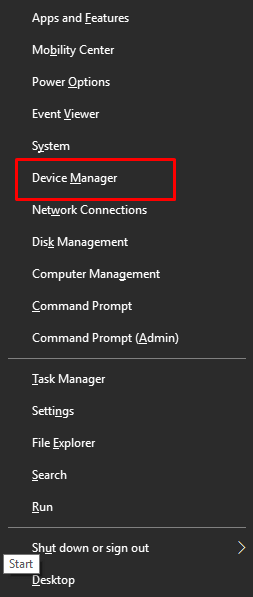
- Когда появится инструмент, дважды щелкнитеСетевые адаптеры (для драйверов Wi-Fi) и/или Bluetooth(для драйверов Bluetooth).
- НайдитеMediaTek WIFI 6 MT7921 , щелкните его правой кнопкой мыши и выберите «Обновить драйвер».
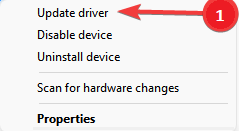
- Система попросит указать способ обновления. Нажмите«Автоматический поиск обновлений драйверов» , чтобы продолжить.

- Следуйте инструкциям на экране, чтобыустановить драйвер .
- Перезагрузите устройство , когда вся процедура будет завершена.
Вы можете использовать этот процесс для драйвера карты беспроводной локальной сети MediaTek WIFI 6 MT7921 для Asus, Intel или других. Попробуйте следующее решение, если оно вам не помогло.

Читайте также: Обновите драйвер Wi-Fi в Windows 10 — легко обновите программное обеспечение для беспроводной связи
Способ 3: Обновите ОС, чтобы обновить драйвер
Другой ручной метод, который вы можете использовать для обновления драйвера MediaTek WIFI 6 MT7921 для Asus и других устройств, — это обновление ОС. При обновлении операционной системы вы также найдете возможность обновить некоторые драйверы. Однако этот метод может потребовать некоторых ваших усилий. Следуйте инструкциям ниже, чтобы узнать больше:
- Нажмите клавиши Win + S , введите «Проверить наличие обновлений» и нажмите клавишу«Ввод».
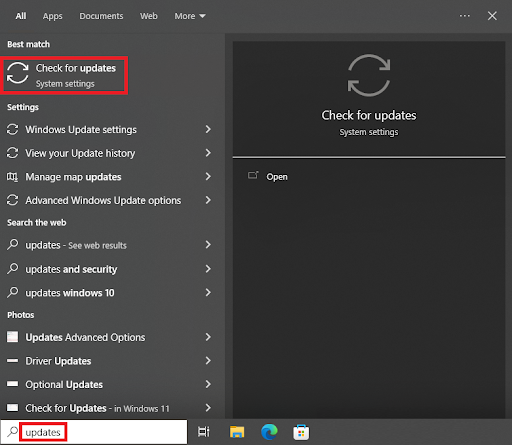
- Дождитесь загрузки программы. Когда это произойдет, нажмите кнопку«Проверить наличие обновлений» .Теперь ОС будет искать последние обновления ОС для установки. Это может занять некоторое время.
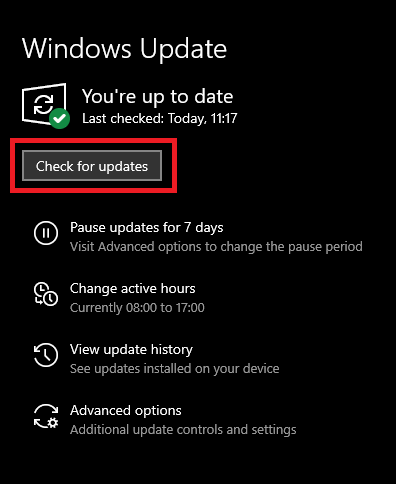
- Когда появится список обновлений,загрузите и установите все обновления.Сюда входят регулярные обновления, дополнительные, необязательные обновления и все остальные.
- Дайтесистеме перезагрузиться столько раз, сколько потребуется.
Этот метод может не предоставить драйвер беспроводной локальной сети MediaTek WIFI 6 MT7921 для Asus и других устройств. Следовательно, попробуйте последнее и автоматическое решение для простоты.
Читайте также: Загрузите, установите и обновите драйвер HP Wifi для Windows 10, 11
Способ 4: автоматический способ обновления драйвера MediaTek WIFI 6 MT7921
Наконец, позвольте нам представить вам лучшее решение для получения необходимых драйверов для вашего устройства Windows. Для автоматического решения вам следует воспользоваться помощью лучшего средства обновления драйверов. Bit Driver Updater — один из таких инструментов. Это стороннее программное обеспечение, которое позволяет одним щелчком мыши получать обновления драйверов для любого устройства.
Кроме того, инструмент также позволяет планировать обновления по мере необходимости. Опция игнорирования инструмента весьма полезна. Используя то же самое, вы можете игнорировать обновления любого драйвера. Функции резервного копирования и восстановления этого инструмента довольно сильны и очень полезны. Кроме того, многоязычный пользовательский интерфейс упрощает доступ к приложению для всех.
Поскольку программное обеспечение предлагает только сертифицированные WHQl драйверы, вы можете ему полностью доверять. Инструмент также предлагает различные другие функции. Но вы найдете все эти функции, когда будете использовать программное обеспечение.
А пока давайте посмотрим на процедуру использования программного обеспечения. Вы можете использовать то же самое для загрузки и обновления драйвера карты беспроводной локальной сети MediaTek WIFI 6 MT7921.
Как использовать Bit Driver Updater для обновления драйверов?
Следуйте подробной процедуре, показанной ниже, и узнайте, как с легкостью использовать этот инструмент:
- Нажмите кнопку «Загрузить» , показанную ниже, чтобы загрузить установку программы обновления.
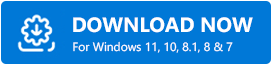
- Установите инструмент и запустите его на своем устройстве, чтобы он мог тщательно сканировать вашу системуна наличие обновлений драйверов.
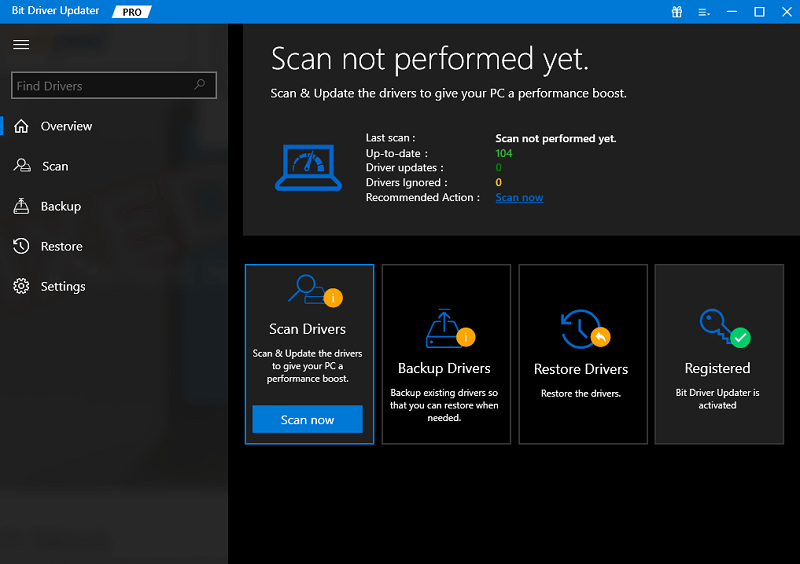
- Когда появится список обновлений, нажмите кнопку«Обновить все» или «Обновить сейчас», чтобы установить необходимые драйверы.
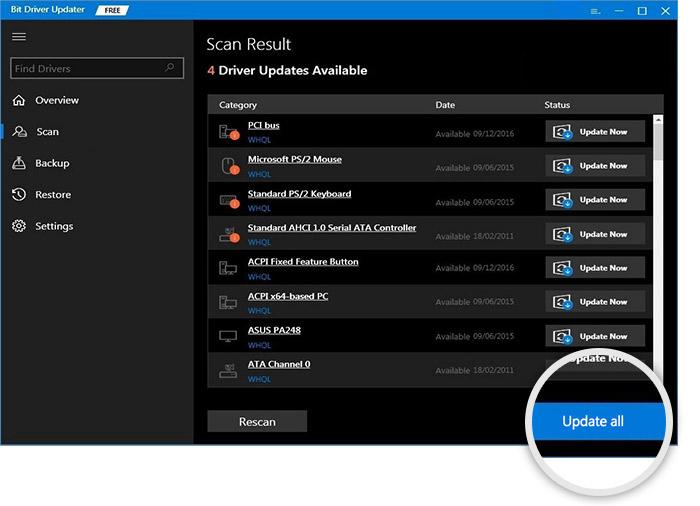
- Перезагрузите систему , когда вся процедура будет завершена.
Читайте также: Как скачать драйвер Realtek Wifi для Windows 10, 11
Драйвер MediaTek WIFI 6 MT7921 для Windows 11/10: загружен
Итак, пришло время завершить это руководство в ограниченных словах. В предыдущих разделах этого руководства мы рассмотрели некоторые из лучших способов обновления любого драйвера. Используя эти решения, вы можете установить последние версии драйверов и повысить производительность вашей системы и ее устройств.
Если у вас есть какие-либо вопросы относительно этого руководства по драйверу MediaTek WIFI 6 MT7921, не стесняйтесь общаться. Используйте раздел комментариев ниже, чтобы получить идеальный ответ на ваши вопросы. Вы также можете предложить некоторые предложения по ходу дела. Наконец, следите за нами в социальных сетях, таких как Facebook, Twitter, Instagram и других. Не забудьте подписаться на нашу рассылку, чтобы получать больше интересных обновлений.
